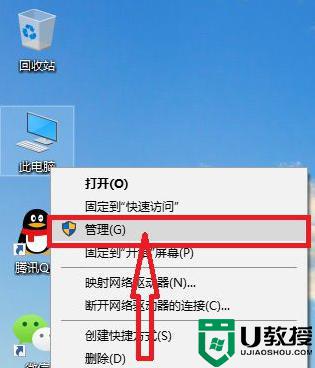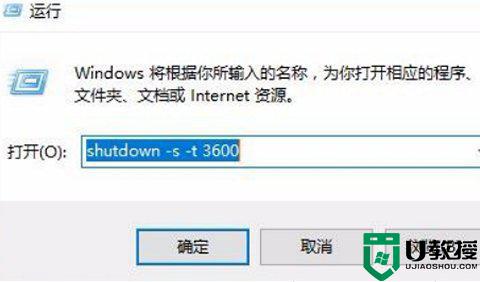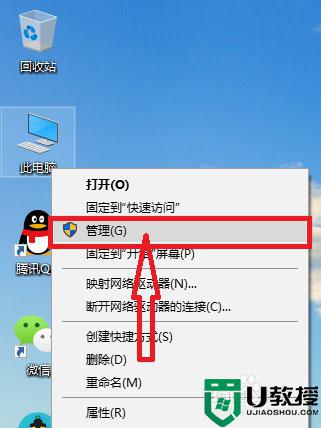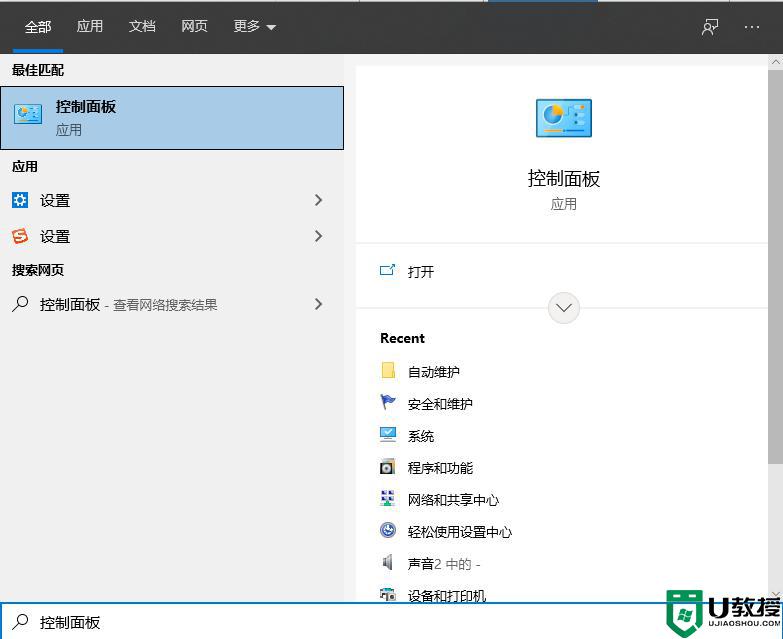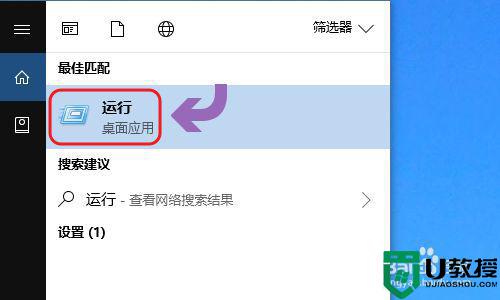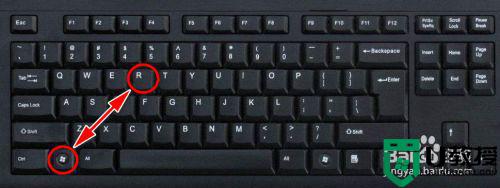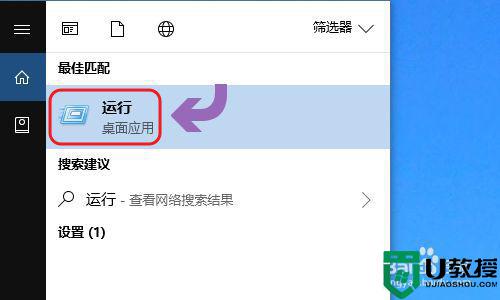电脑可以定时关机吗win10 win10每天定时关机设置方法
近日有些用户在咨询小编说win10电脑可以定时关机吗?答案肯定是可以的,我们可以通过win10镜像系统自带的计算任务程序来设置每天定时关机命令,防止一些忘记在使用完电脑之后忘记关机的情况出现,降低电脑硬件运行的消耗,下面小编就来告诉大家win10每天定时关机设置方法。
推荐下载:win10纯净安装版
具体方法:
1、“win+R”唤起运行;
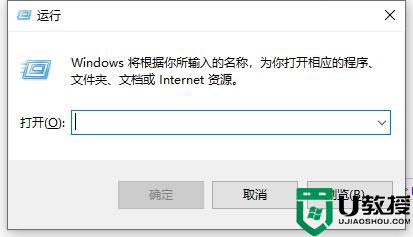
2、输入命令“shutdown -s -t 时间晃岔 ”(注:这里的时间是以秒闲霜追为计量单位),比如说想要在一小时后关机,那么时间这里改为3600;
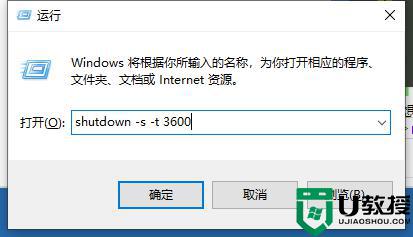
3、点击运行窗口的“确定”或者按下回车键以后,电脑桌面的右下角就会弹出关机的提示窗口。

4、如果我们想在固定的某个时间点关机,那么命令为“at 时间 shutdown -s”,比如说想要在晚上十点整关机,运行窗口输讨耕入“at 22:00 shutdown -s”即可;
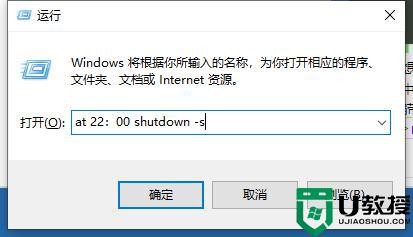
5、假如我们中途又不想在设定的时间关机了,那么依旧打开运行窗口,将命令更改为“shutdown -a”,我们会看到桌面右下角弹出了取消关机的提示。
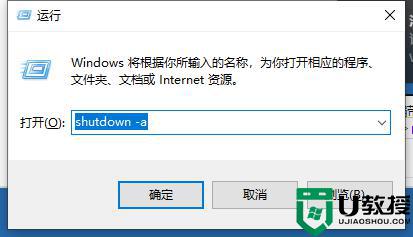
以上就是小编给大家讲解的win10每天定时关机设置方法了,还有不懂得用户就可以根据小编的方法来操作吧,希望能够帮助到大家。